Trebuie să clonați un hard disk Linux? Nu sunteți sigur cum să procedați? Consultați instrumentul USB live Rescuzilla. Ce este Rescuezilla?
Rescuezilla este un sistem de operare live bootabil pe care utilizatorii Linux îl pot folosi pentru a-și „salva” sistemul fără a avea de a face cu opțiuni complexe și confuze. În acest ghid, vă vom arăta că trebuie să utilizați Rescuezilla pentru a clona un hard disk Linux.
Notă: veți avea nevoie de o unitate flash USB de cel puțin 1 GB pentru a crea o cheie USB live Rescuezilla. În plus, trebuie să aveți un hard disk sursă și un hard disk de destinație pentru ca procesul de clonare să funcționeze.
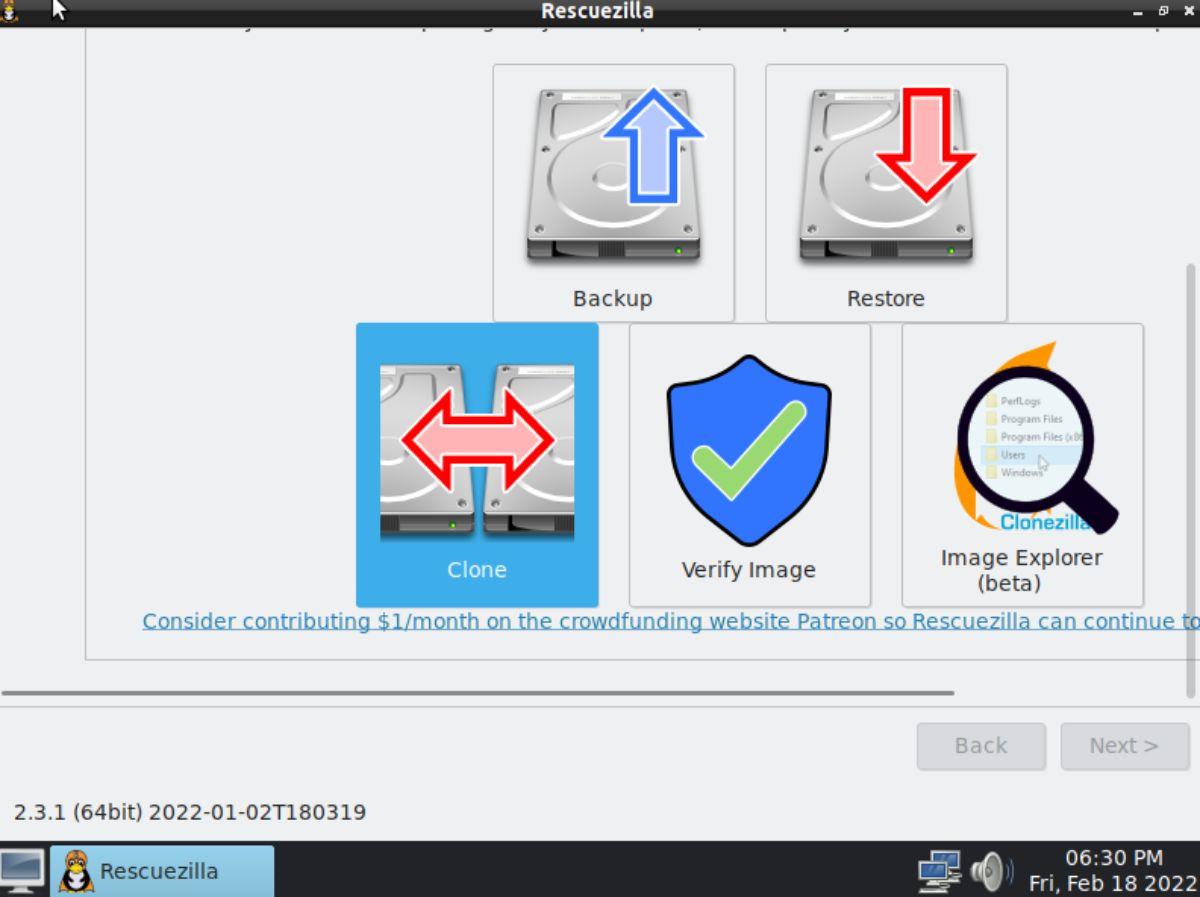
Descărcarea Rescuezilla pe computer
Rescuezilla este disponibil pentru descărcare ca fișier ISO pe site-ul oficial. Așa că accesați site-ul oficial Rescuezilla pentru a pune mâna pe el. Odată ajuns pe site, găsiți butonul „Descărcare” din partea de sus a paginii și selectați-l cu mouse-ul.
După ce ați selectat butonul de descărcare, veți fi adus la pagina oficială de descărcare. Apoi, localizați „rescuezilla-2.3.1-64bit.impish.iso” și selectați-l pentru a începe descărcarea. Această descărcare nu va dura mult timp.
Introduceți o unitate flash USB în portul USB al computerului când descărcarea este completă. Unitatea flash USB ar trebui să aibă o dimensiune de cel puțin 1 GB.
Crearea unui USB live Rescuezilla
Trebuie să creați un mediu USB Rescuzilla bootabil pentru a clona un hard disk Linux. Pentru a crea un USB live, începeți să descărcați aplicația Etcher pe computer.
Nu ești sigur de unde să iei Etcher? Accesați site-ul oficial . Odată ajuns acolo, descărcați aplicația, lansați-o și instalați-o pe computer prin instrucțiunile de pe pagină. Apoi, urmați instrucțiunile pas cu pas de mai jos pentru a crea un USB live Rescuezilla.
Pasul 1: Găsiți butonul „Flash din fișier” și faceți clic pe el cu mouse-ul. După selectarea acestui buton, va apărea o fereastră pop-up. Folosind fereastra pop-up, căutați fișierul ISO Rescuezilla descărcat mai devreme.
Pasul 2: După ce ați selectat fișierul ISO, găsiți butonul „Selectați ținta” și faceți clic pe el cu mouse-ul. Apoi, căutați unitatea flash USB în interfața de utilizare și alegeți-o ca țintă pe care Etcher să o folosească.
Pasul 3: Selectați „Flash!” butonul pentru a începe procesul de clipire pentru ISO Rescuezilla în Etcher. Procesul de intermitent ar trebui să dureze câteva minute. Când ați terminat, porniți computerul în BIOS .
După ce ați încărcat BIOS-ul computerului, accesați opțiunile de pornire și configurați-l astfel încât Rescuezilla USB să se încarce în locul sistemului dvs. de operare.
Clonarea unui hard disk Linux cu Rescuezilla
Acum că Rescuezilla live USB este configurat, procesul de clonare poate începe. Vă rugăm să urmați instrucțiunile pas cu pas de mai jos pentru a clona un hard disk Linux cu Rescuezilla.
Pasul 1: Selectați limba dvs. în bootloader-ul Rescuezilla apăsând tasta Enter .
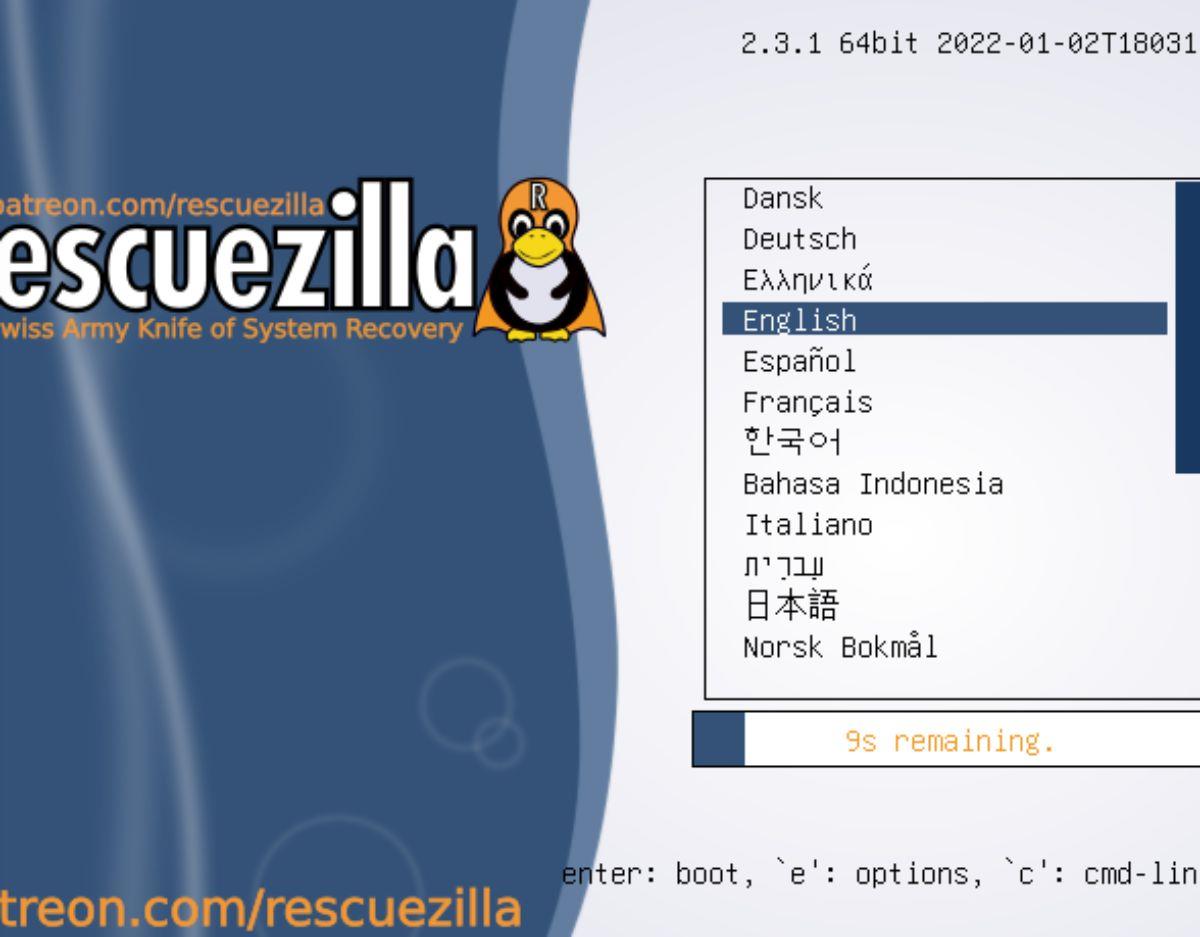
Pasul 2: Găsiți opțiunea „Clonare” în fereastra pop-up Rescuezilla și selectați-o pentru a porni dialogul de clonare. După accesarea casetei de dialog pentru clonare, veți fi întâmpinat cu un mesaj. Citiți mesajul, apoi faceți clic pe butonul „Următorul” pentru a trece la pagina următoare.
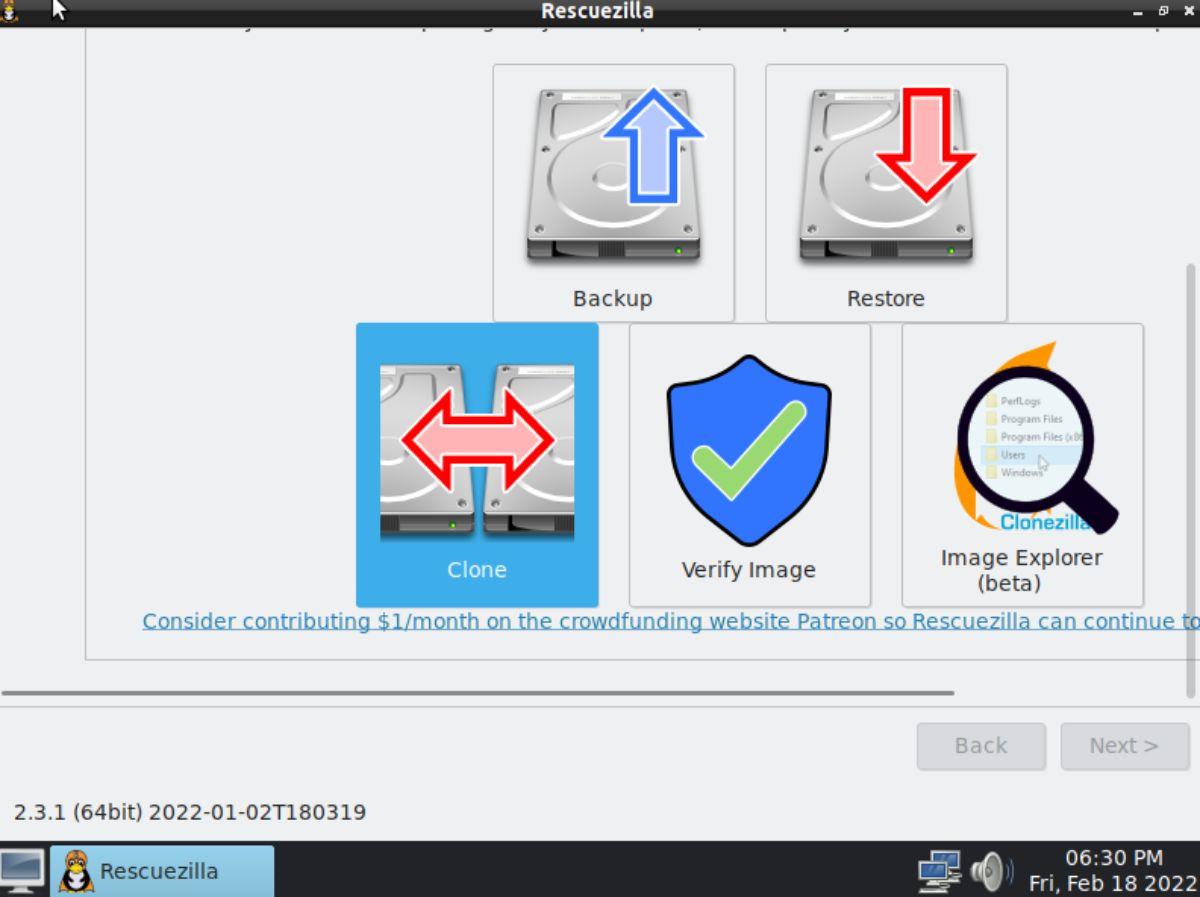
Pasul 3: Selectați discul pe care îl veți clona cu Rescuezilla cu mouse-ul. După ce ați selectat hard disk-ul sursă, găsiți butonul „Următorul” și faceți clic pe el pentru a trece la pagina următoare în instrumentul de clonare.
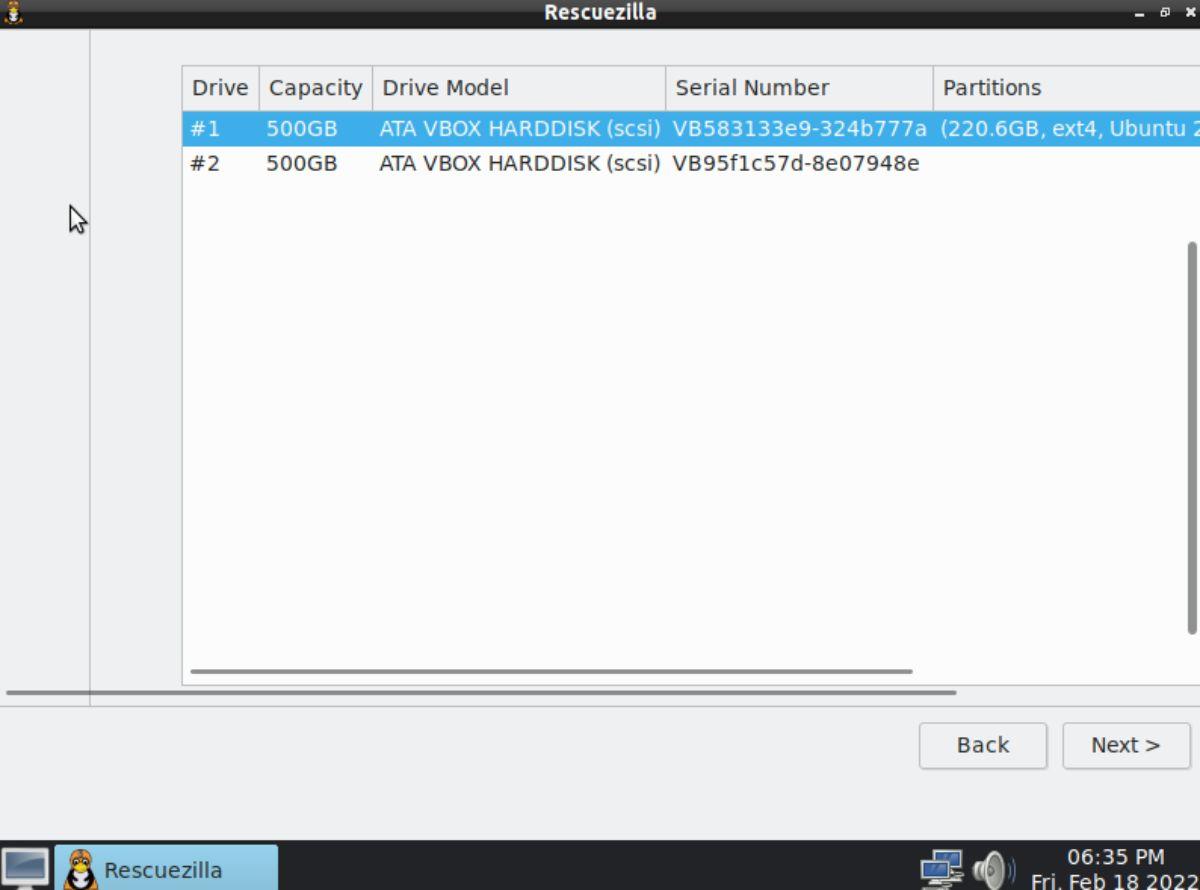
Pasul 4: Selectați discul la care veți trimite clona (AKA hard disk-ul de destinație). După selectarea hard disk-ului de destinație, găsiți butonul „Următorul” și faceți clic pe el pentru a trece la pagina următoare în instrumentul de clonare.
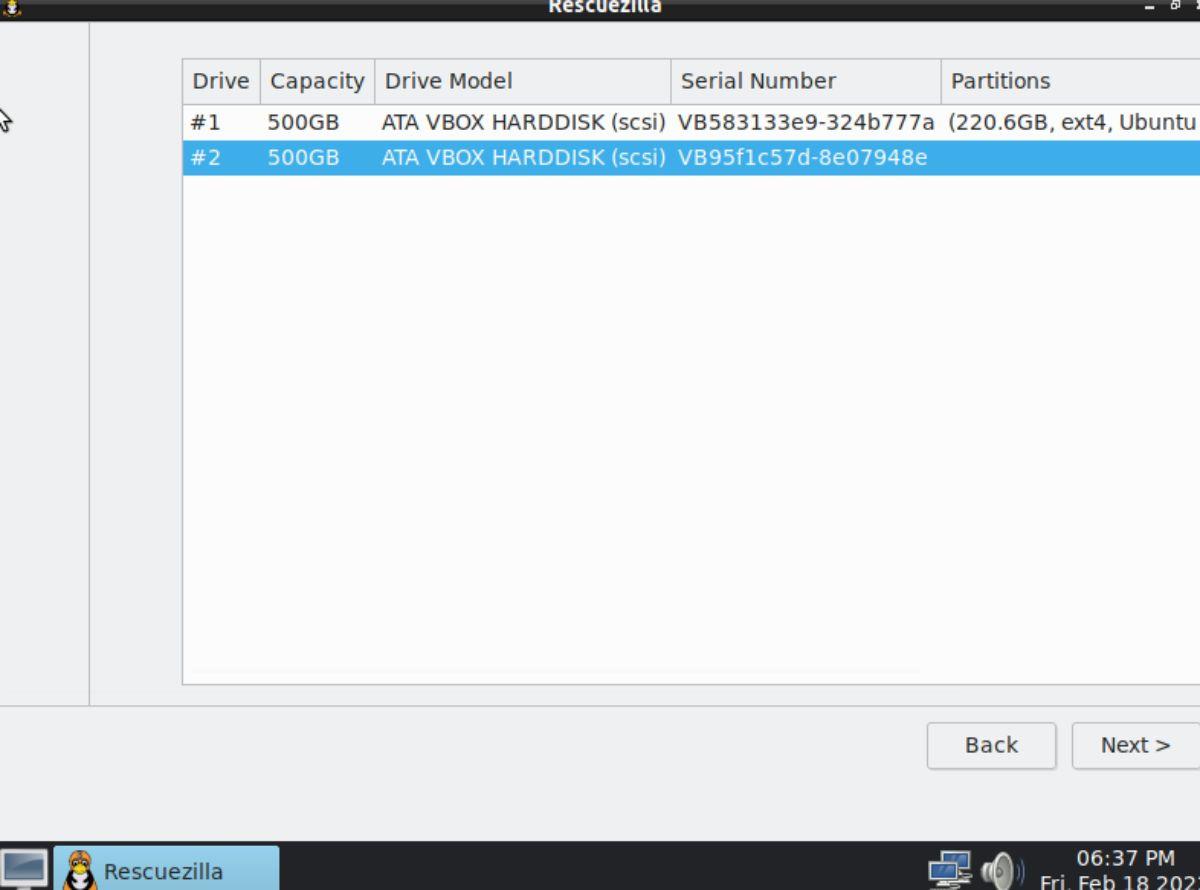
Pasul 5: În mod implicit, instrumentul de clonare Rescuezilla va selecta opțiunea de a „Suprascrie partiția” pe hard disk-ul de destinație. Nu debifați această casetă decât dacă sunteți un expert și nu știți ce faceți.
Faceți clic pe butonul „Următorul” pentru a trece la pagina următoare în aplicația Expert pentru instrumentul de clonare Rescuezilla.
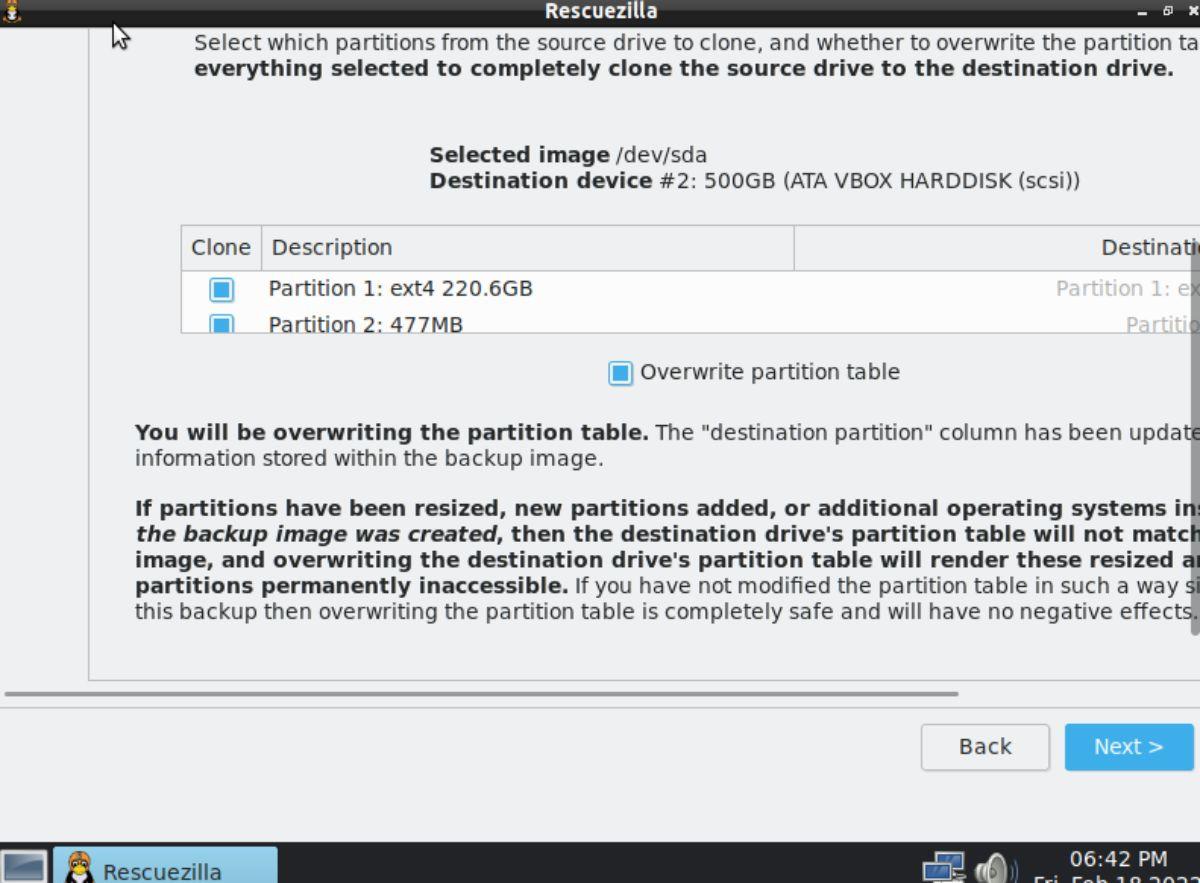
Pasul 6: Rescuezilla vă va arăta ce intenționează să facă în timpul procesului de clonare. Citiți schița pe care ți-o prezintă Rescuezilla. Când ați terminat, selectați butonul „Următorul” pentru a începe procesul de clonare.
Procesul de clonare a hard diskului va dura ceva timp, așa că aveți răbdare.
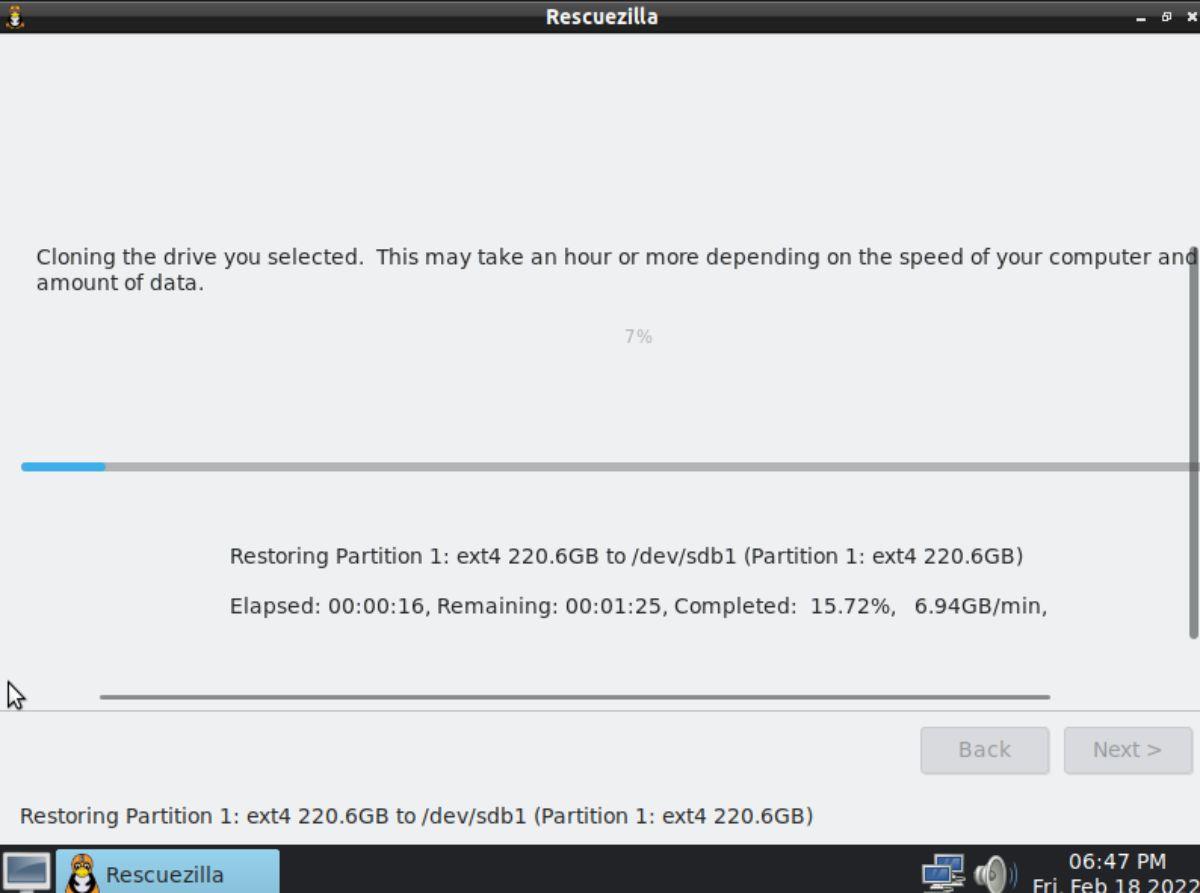
Pasul 7: Când Rescuezilla a terminat de clonat unitatea hard disk, veți vedea un ecran „Rezumatul clonării”. Acest rezumat va descrie în detaliu ce a făcut în timpul procesului de clonare. Vă recomandăm să citiți acest rezumat.
Când ați terminat de citit rezumatul clonării, găsiți butonul „Următorul” și faceți clic pe el cu mouse-ul pentru a trece la pagina următoare.
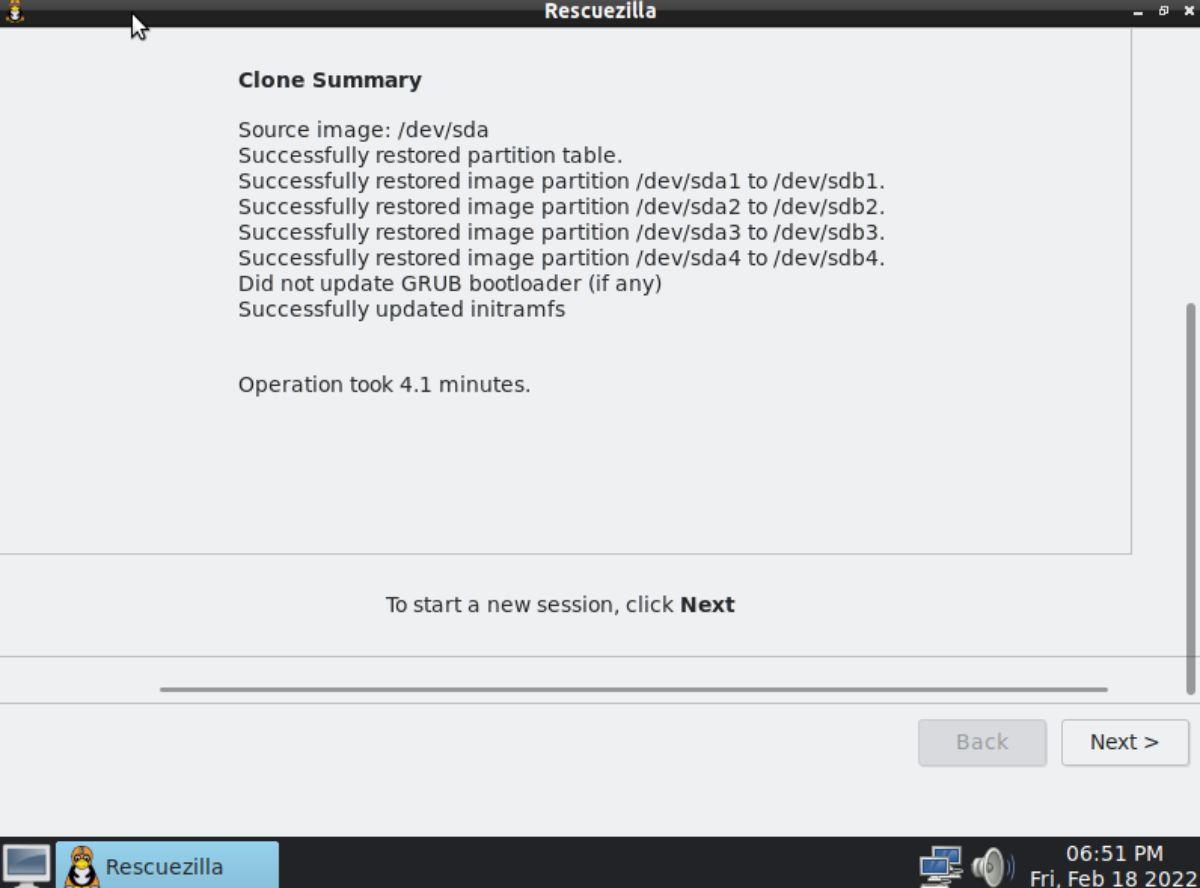
Pasul 8: După ce faceți clic pe butonul „Următorul”, veți fi adus la începutul instrumentului Rescuezilla. Închideți această fereastră și reporniți computerul. Apoi, scoateți hard disk-ul clonat, puneți-l la loc pentru păstrare.

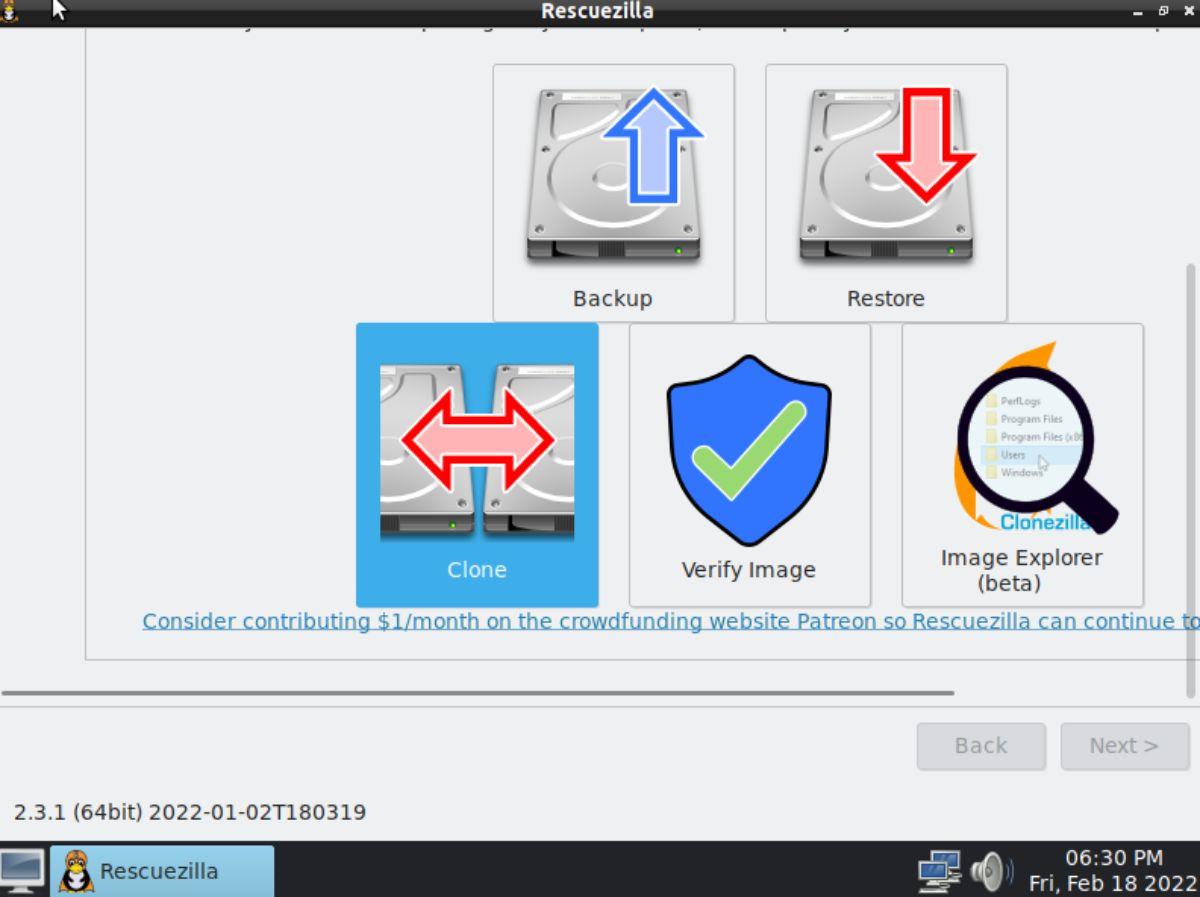
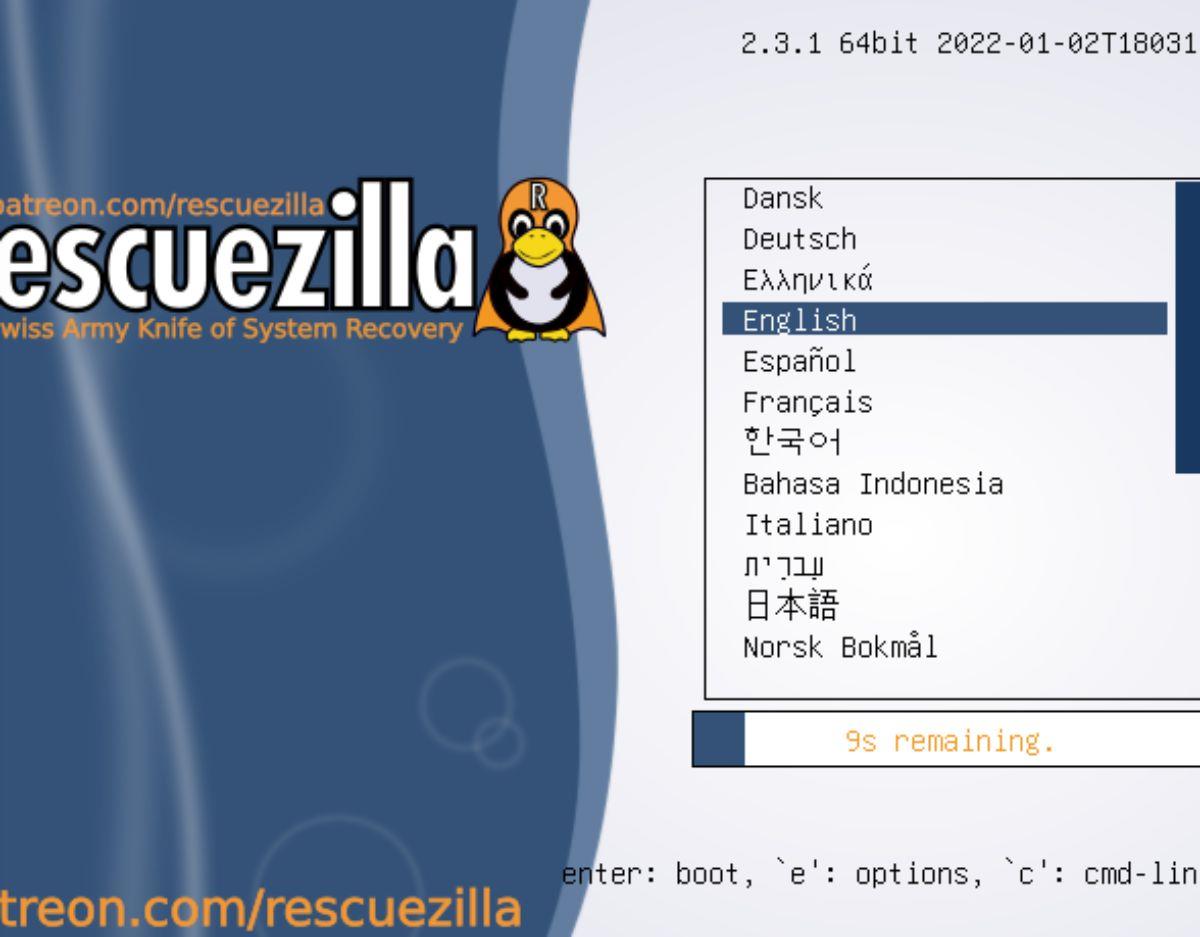
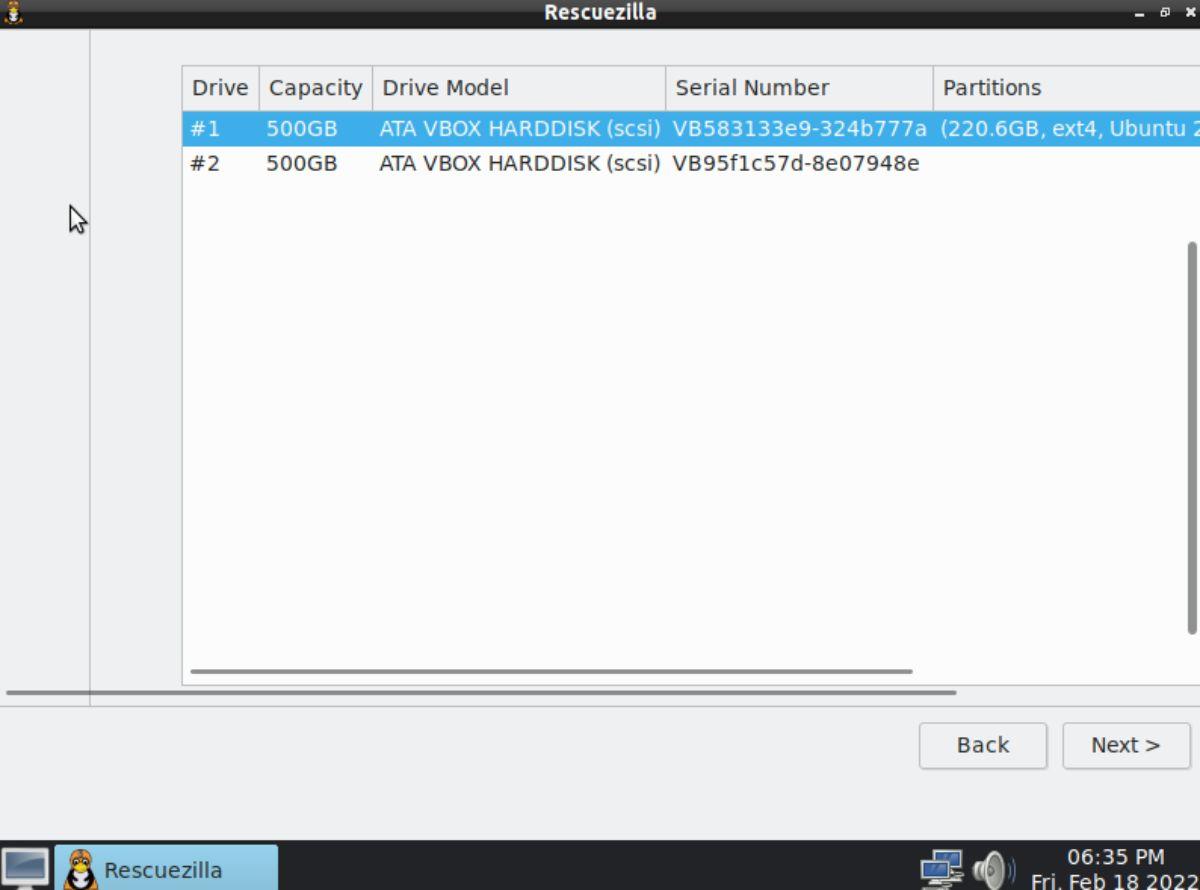
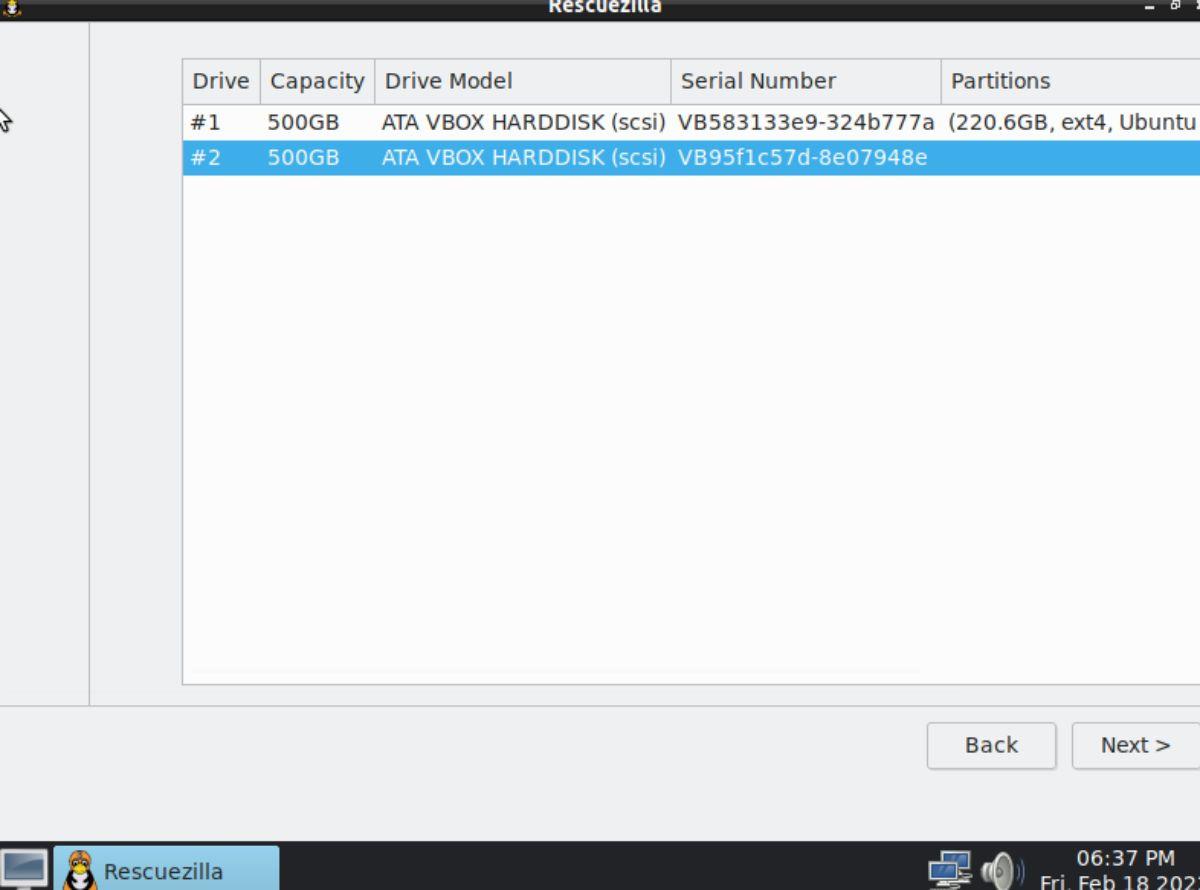
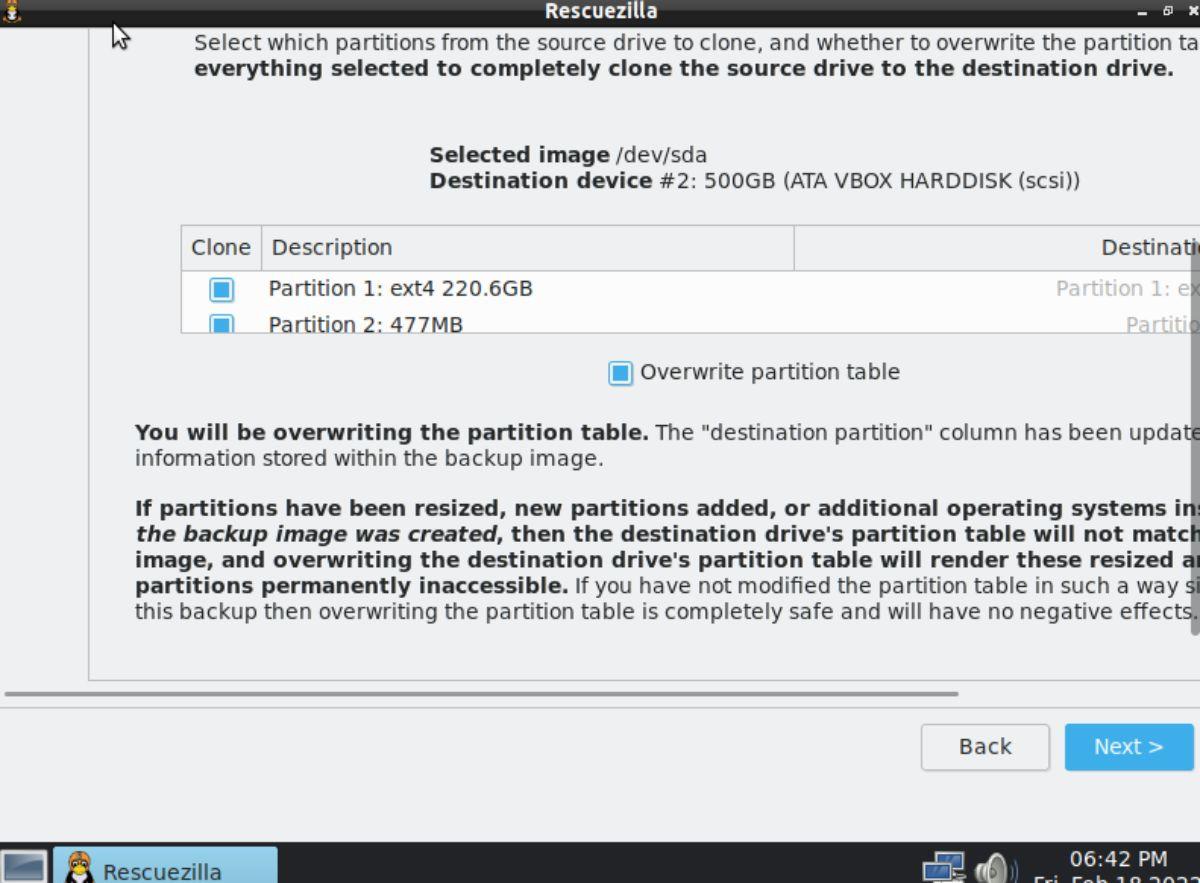
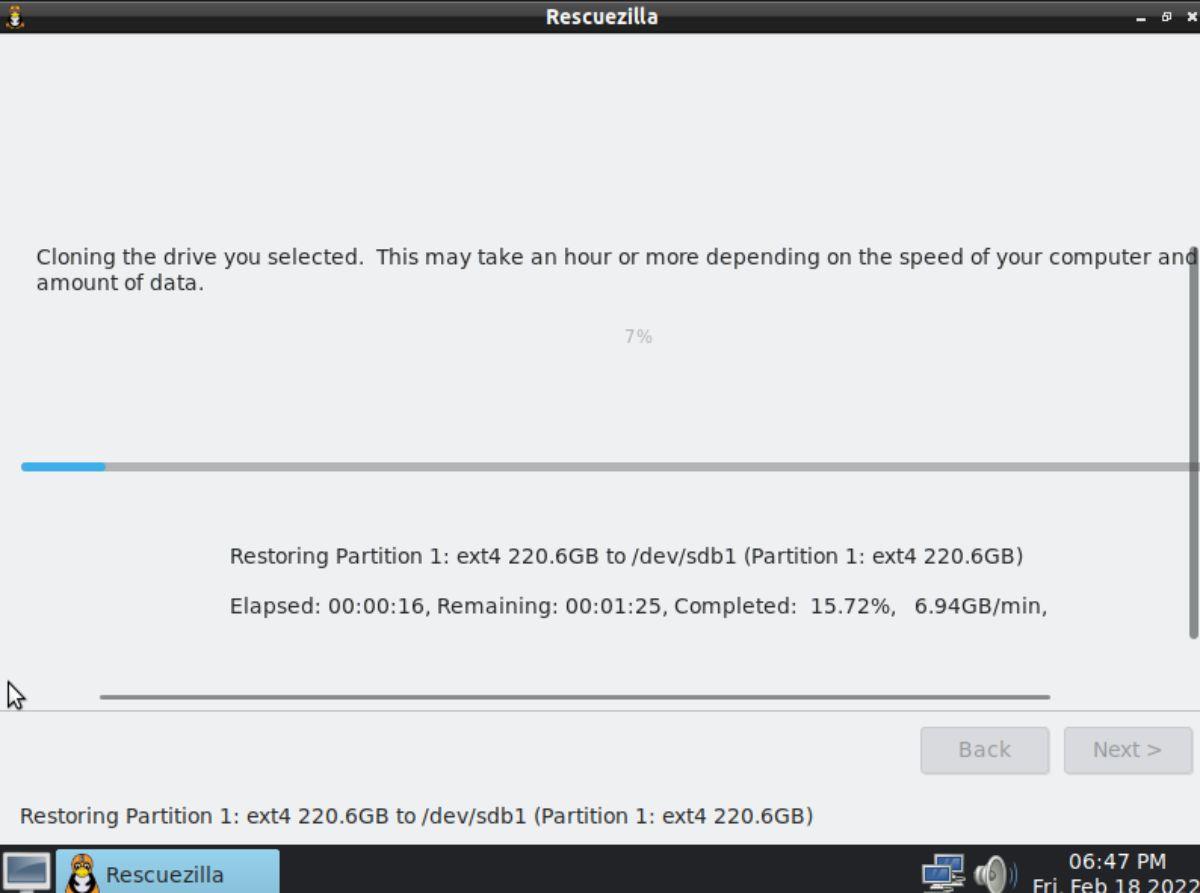
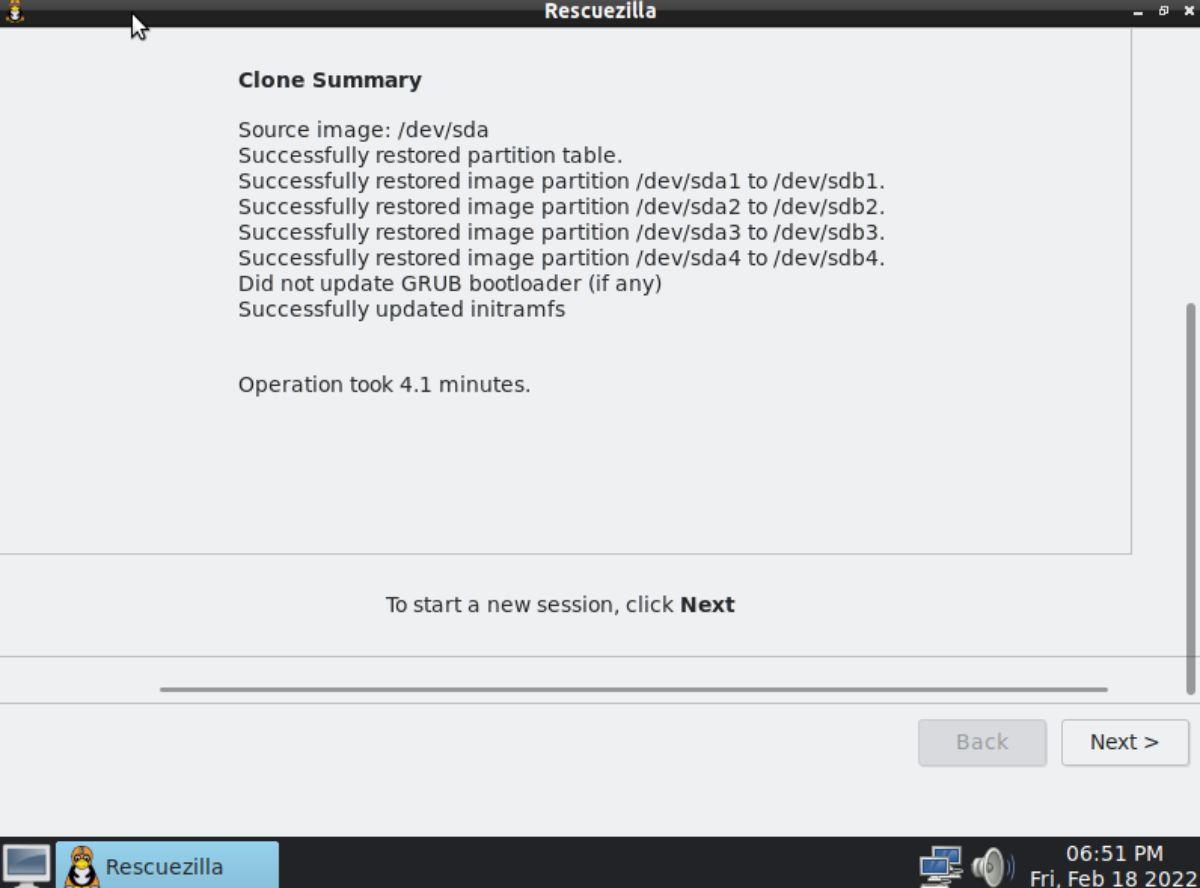



![Descarcă FlightGear Flight Simulator gratuit [Distrează-te] Descarcă FlightGear Flight Simulator gratuit [Distrează-te]](https://tips.webtech360.com/resources8/r252/image-7634-0829093738400.jpg)




